Word如何设置文档网格?
来源:网络收集 点击: 时间:2024-02-19【导读】:
word如何设置文档网格?文档网格适用于页面网格的对齐的,下面小编就来教大家如何设置文档网格吧。品牌型号:联想小新 16Pro 系统版本:Windows 11软件版本: office 365方法/步骤1/5分步阅读 2/5
2/5 3/5
3/5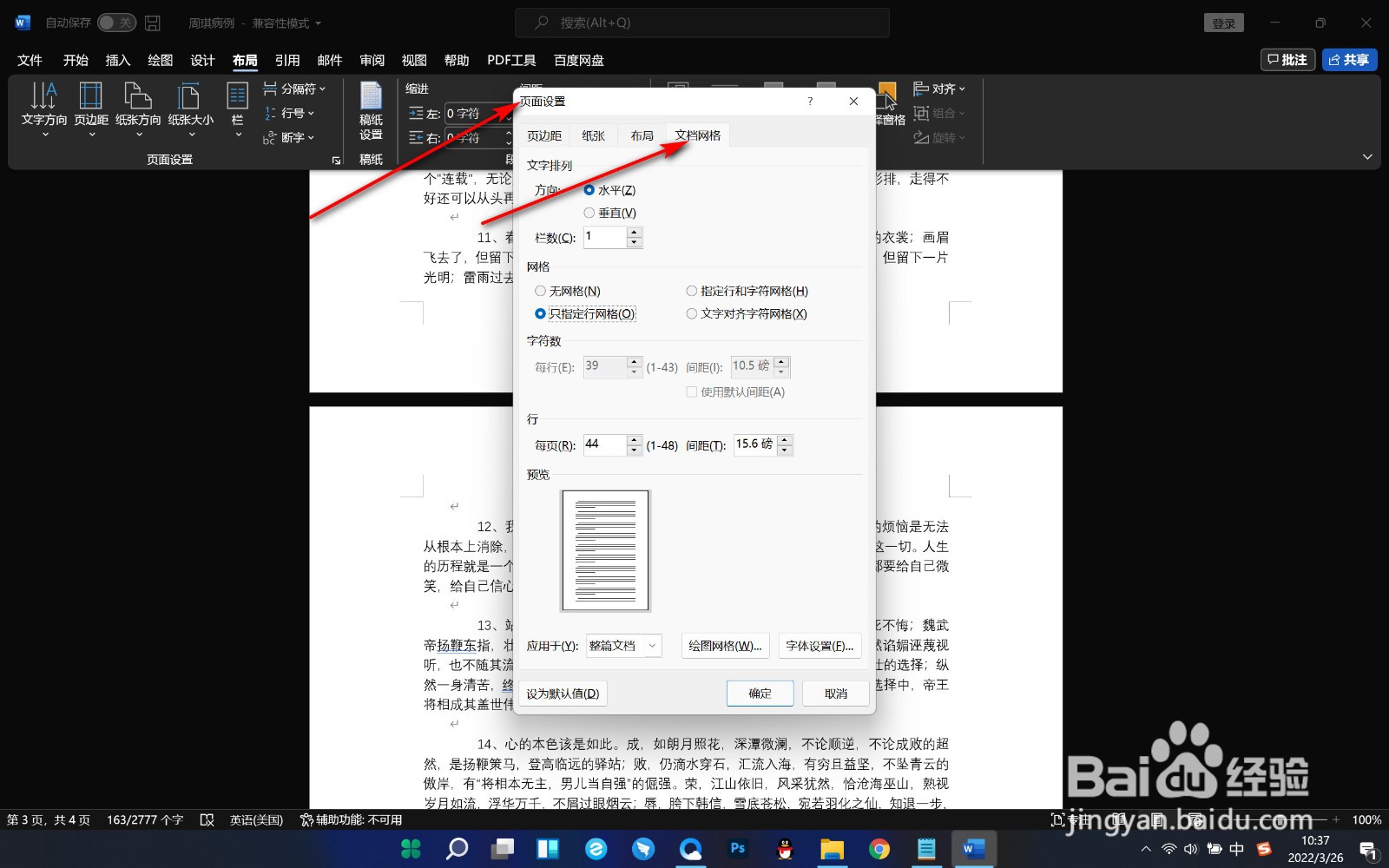 4/5
4/5 5/5
5/5 总结1/1
总结1/1
1.首先我们打开word软件,然后点击上方的布局选项卡。
 2/5
2/52.然后点击下方页面设置的下拉按钮。
 3/5
3/53.之后在打开的页面设置面板中找到文档网格选项。
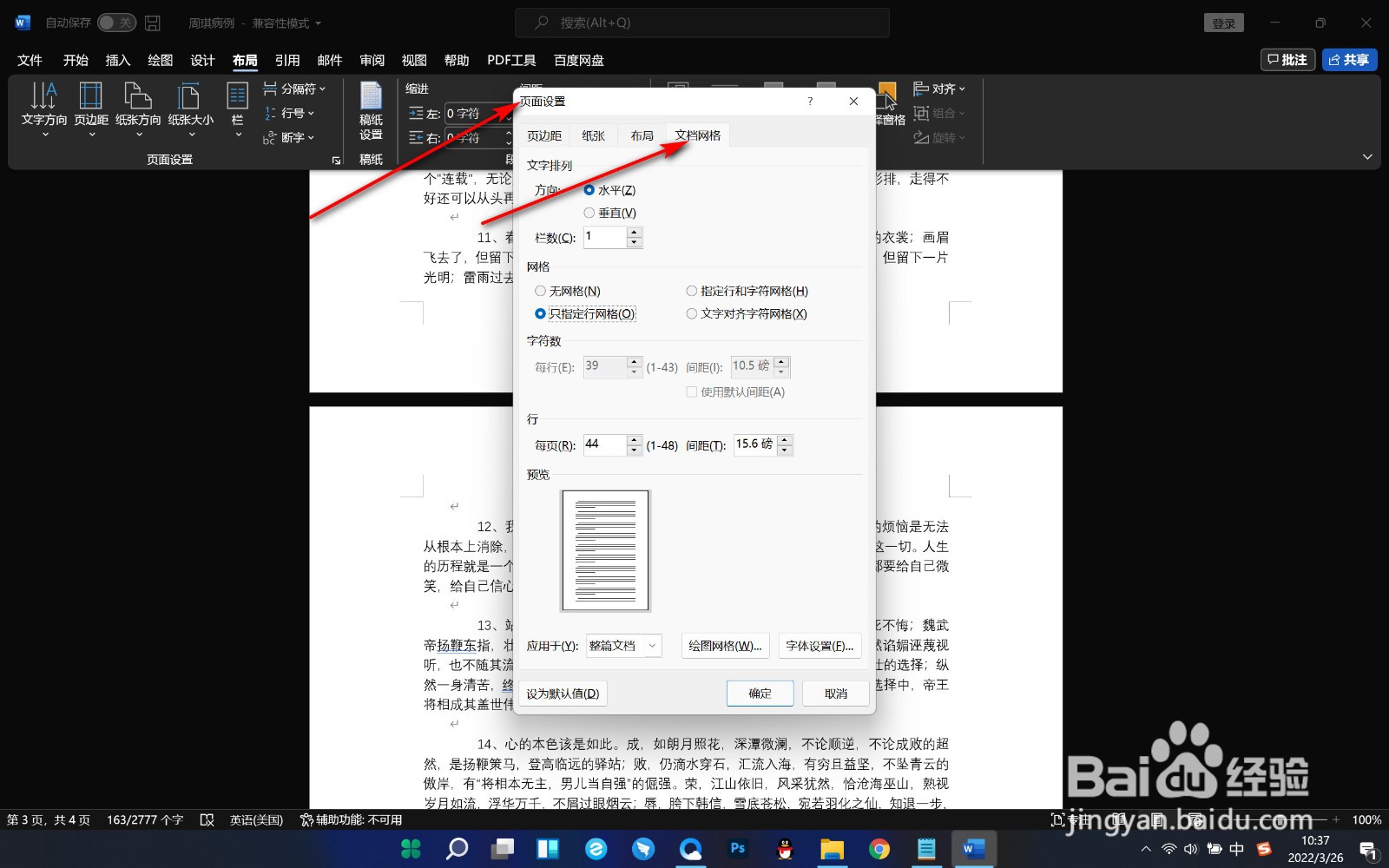 4/5
4/54.下方有一个网格,它有四种网格形式。
 5/5
5/55.我们选择其中的一种可以看到下方的预览效果,最后点击确定,这个时候文档网格就设置好了。
 总结1/1
总结1/11.首先我们打开word软件,然后点击上方的布局选项卡。
2.然后点击下方页面设置的下拉按钮。
3.之后在打开的页面设置面板中找到文档网格选项。
4.下方有一个网格,它有四种网格形式。
5.我们选择其中的一种可以看到下方的预览效果,最后点击确定,这个时候文档网格就设置好了。
注意事项选择其中的一种可以看到下方的预览效果,最后点击确定,这个时候文档网格就设置好了。
WORD文档网格版权声明:
1、本文系转载,版权归原作者所有,旨在传递信息,不代表看本站的观点和立场。
2、本站仅提供信息发布平台,不承担相关法律责任。
3、若侵犯您的版权或隐私,请联系本站管理员删除。
4、文章链接:http://www.1haoku.cn/art_74292.html
上一篇:灭害灵能驱赶蝙蝠吗
下一篇:Windows10系统设置应用访问视频权限
 订阅
订阅